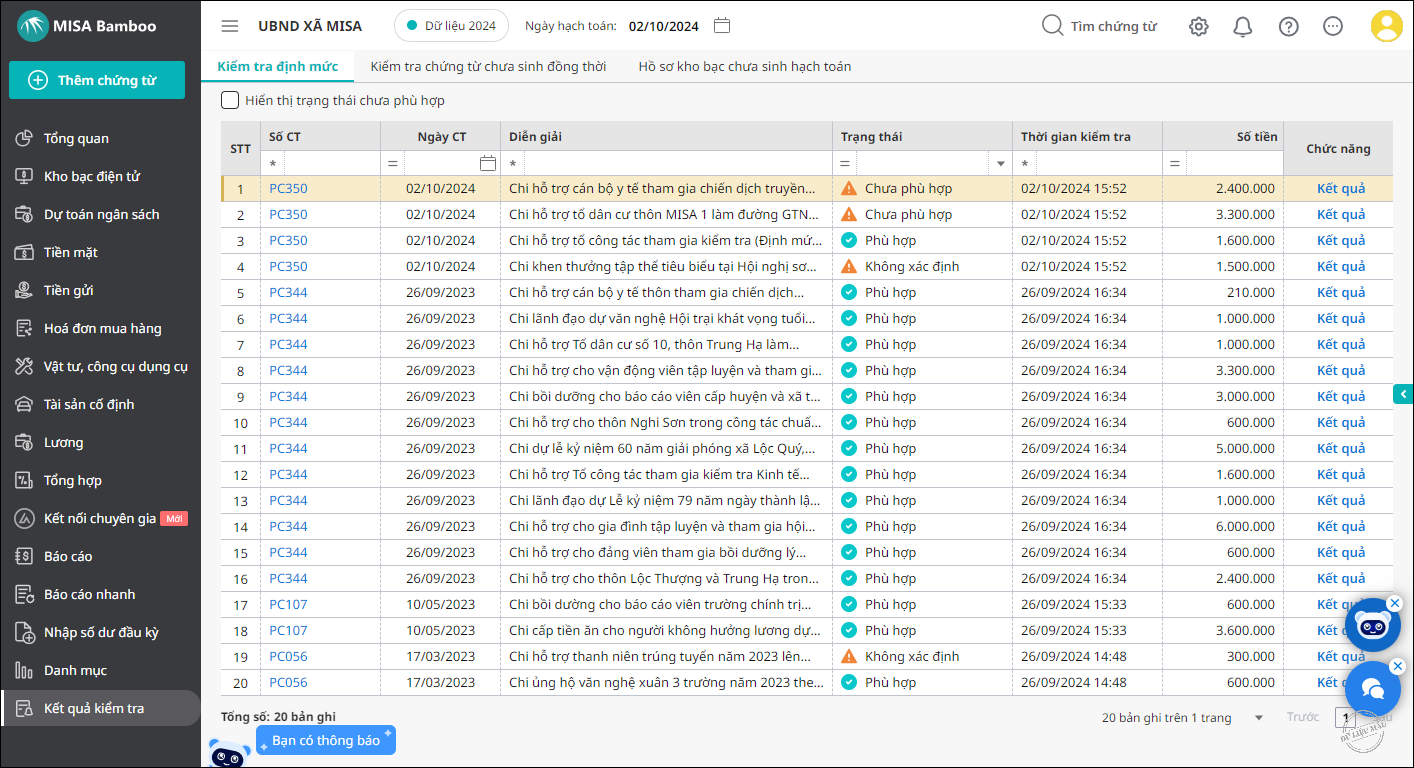1. Mục đích
Phần mềm tự động kiểm tra và cảnh báo các khoản chi chưa phù hợp với tiêu chuẩn định mức trong quy định, quy chế chi tiêu nội bộ để kế toán dễ dàng kiểm soát và đảm bảo chi đúng quy định.
2. Chi tiết thay đổi
Tại đơn vị, kế toán có trách nhiệm kiểm tra hồ sơ thanh toán, đảm bảo chi đúng theo quy định, trong đó có quy định chung của nhà nước cùng với quy định của địa phương và đơn vị.
Trước phiên bản R11, khi kế toán cần kiểm tra các khoản chi đã phù hợp với tiêu chuẩn định mức chưa thì phải tra cứu trên các văn bản. Việc đọc lại và kiểm tra các quy định tốn rất nhiều thời gian và đôi khi không tránh được nhầm lẫn. Ngoài ra, kế toán còn có khả năng gặp rủi ro khi chi sai chế độ sẽ bị phạt từ 1 – 4,5 triệu đồng (theo Nghị định 63/2019/NĐ-CP của Chính phủ về thực hành tiết kiệm, chống lãng phí).
Kể từ phiên bản R11, phần mềm đáp ứng tính năng kiểm tra định mức, kế toán chỉ cần cung cấp cho phần mềm các văn bản quy định, thông qua việc tích hợp AI phân tích và đánh giá, chỉ mất vài giây phần mềm sẽ tự động kiểm tra và cảnh báo nếu các khoản chi có vấn đề.
Xem phim hướng dẫn:
Các bước thực hiện:
Bước 1: Thêm tiêu chuẩn định mức
1. Vào phân hệ Danh mục, chọn Tiêu chuẩn định mức.
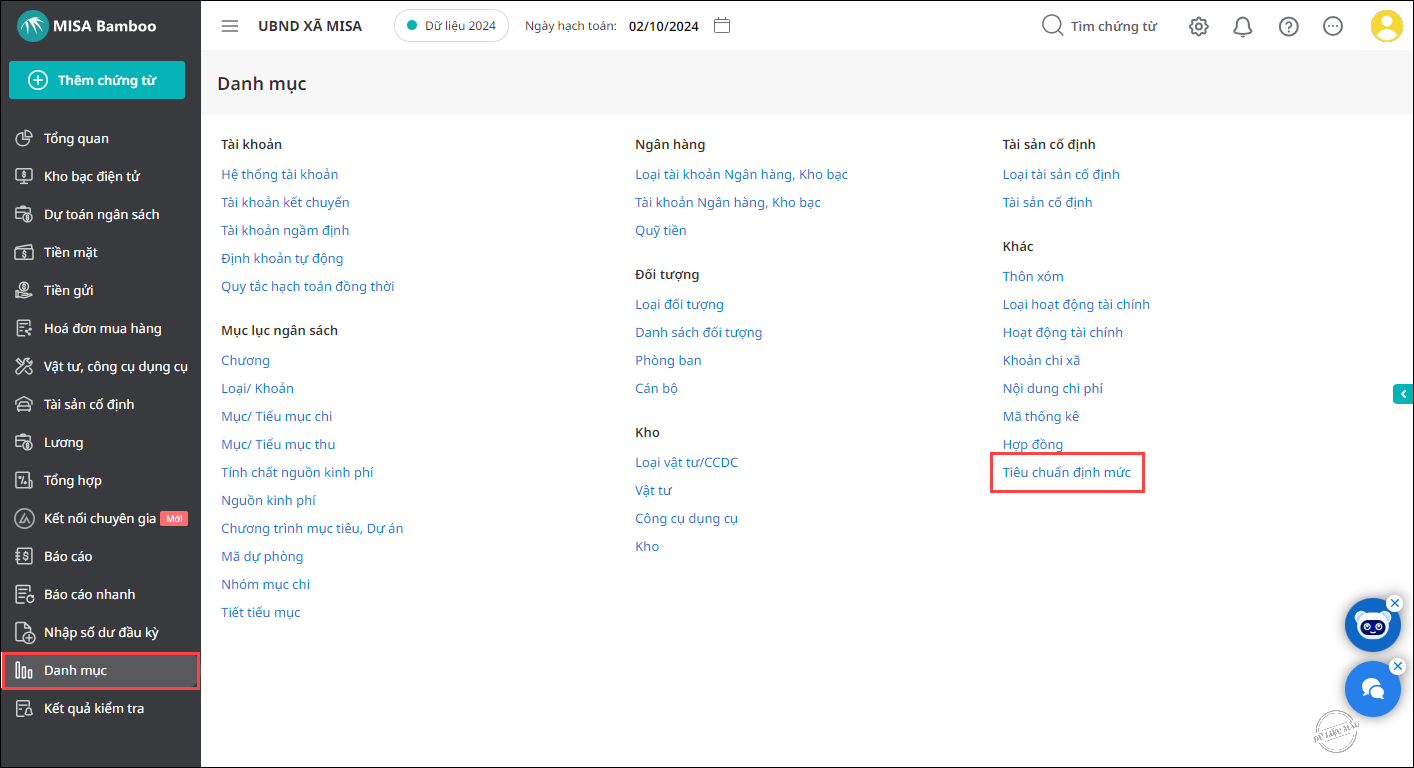
2. Chọn Thêm tiêu chuẩn định mức.
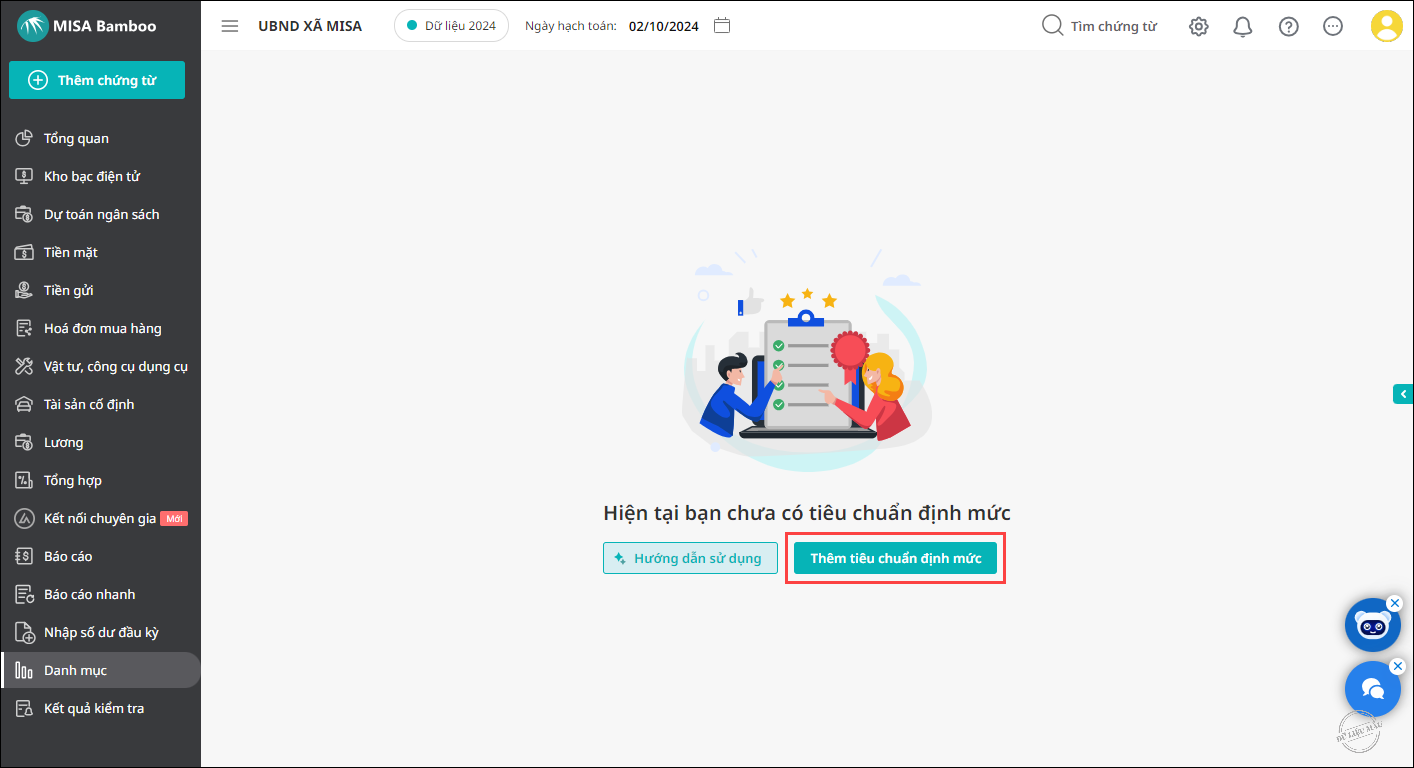
3. Nhập nội dung văn bản quy định hoặc sao chép từ file văn bản vào phần mềm.
Có thể đính kèm văn bản quy định bằng cách nhấn Chọn tệp, để lưu trữ phục vụ tra cứu về sau.
Sau khi nhập đầy đủ nội dung, nhấn Thêm.
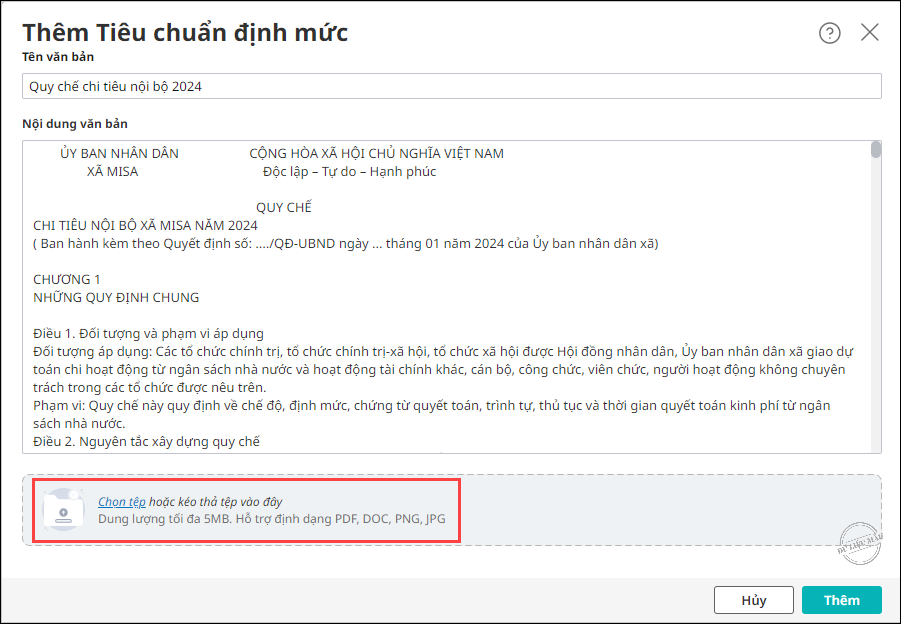
4. Nội dung quy định được lưu trong danh mục tiêu chuẩn định mức. Nếu cần, anh/chị có thể sửa hoặc xóa.
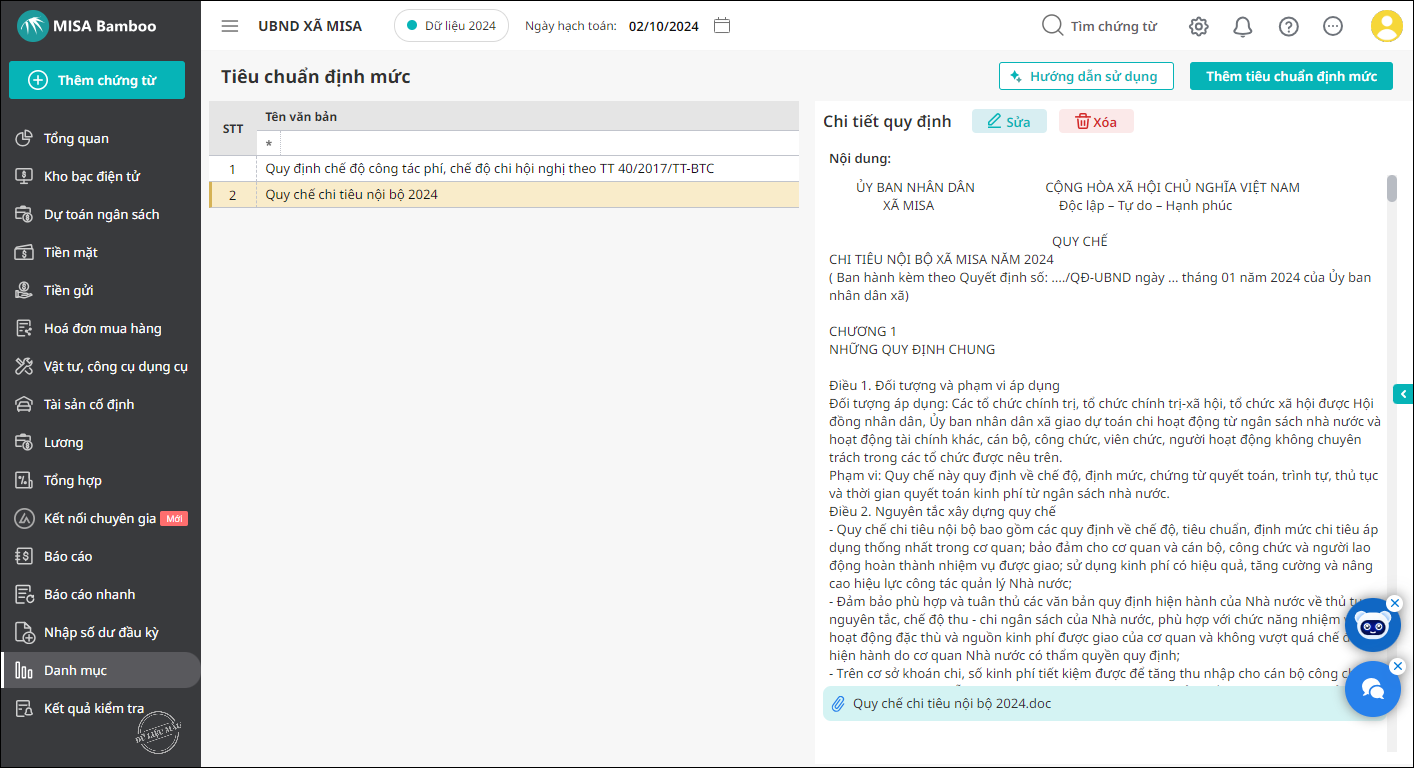
Bước 2: Lập chứng từ và tra cứu định mức
1. Phần mềm tự động kiểm tra khi lập chứng từ
- Sau khi lập chứng từ, anh/chị cất và ghi sổ, phần mềm sẽ tự động kiểm tra nội dung diễn giải chi tiết và các khoản chi, sau đó thông báo nếu phát hiện khoản chi chưa phù hợp với định mức.
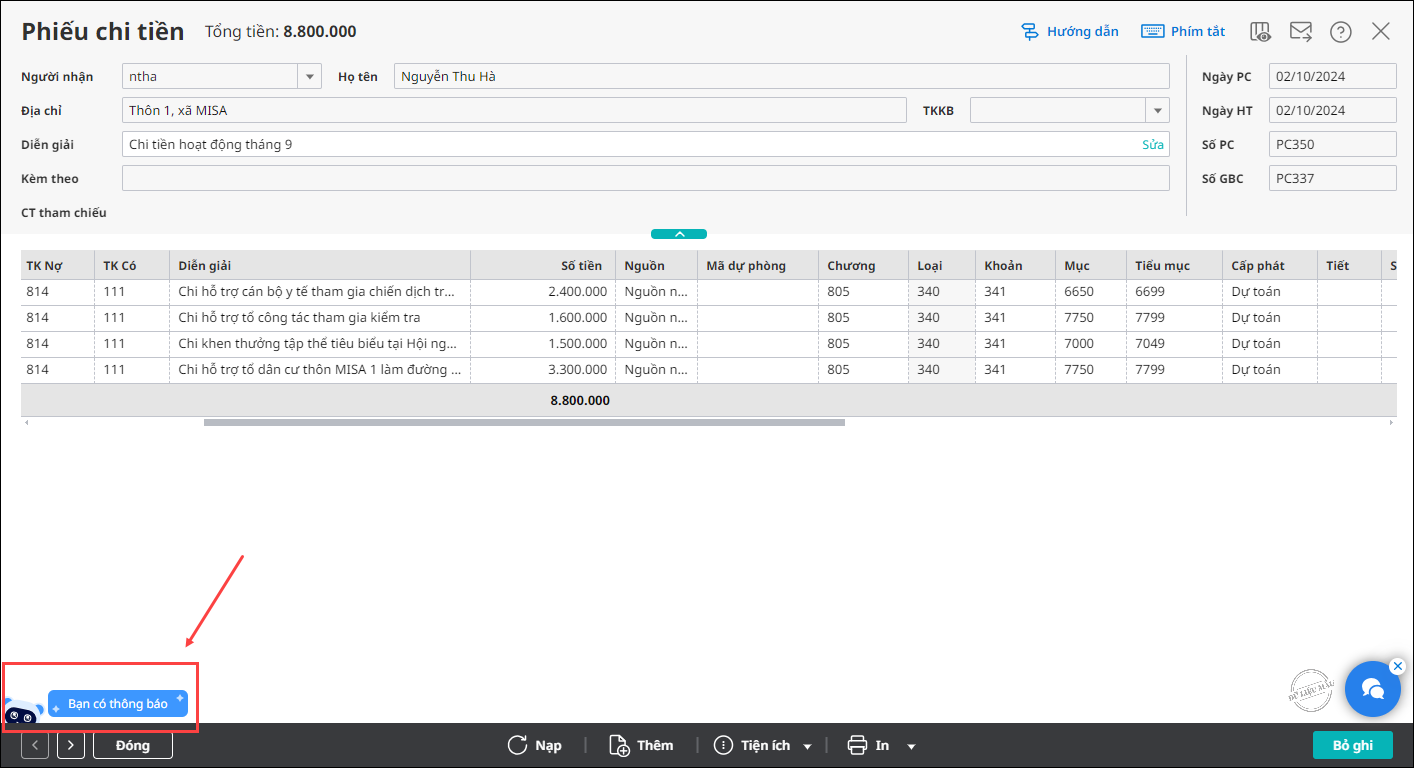
- Nhấn chuột vào thông báo, phần mềm sẽ hiển thị trạng thái của các dòng hạch toán: Phù hợp, Chưa phù hợp, Không xác định.
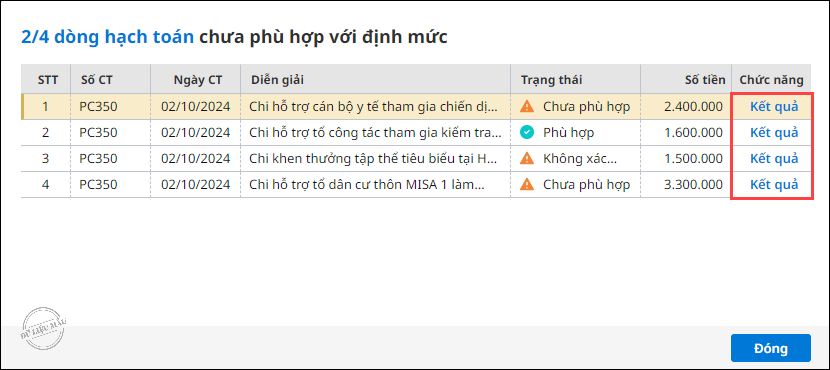
- Nhấn vào Kết quả để xem giải thích chi tiết.
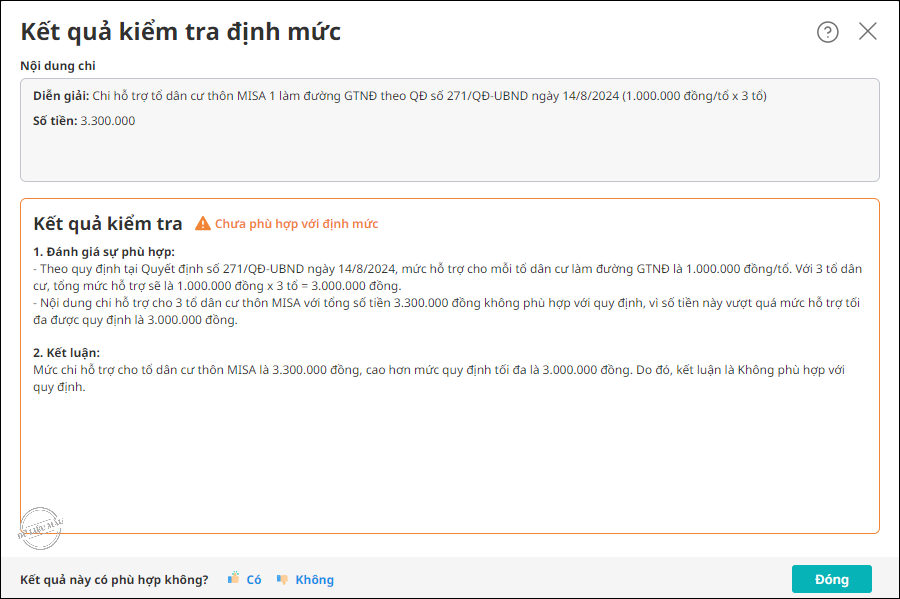
2. Tra cứu định mức
- Khi lập chứng từ, anh/chị có thể chủ động kiểm tra xem khoản chi đã phù hợp chưa bằng cách chọn Tra cứu định mức.
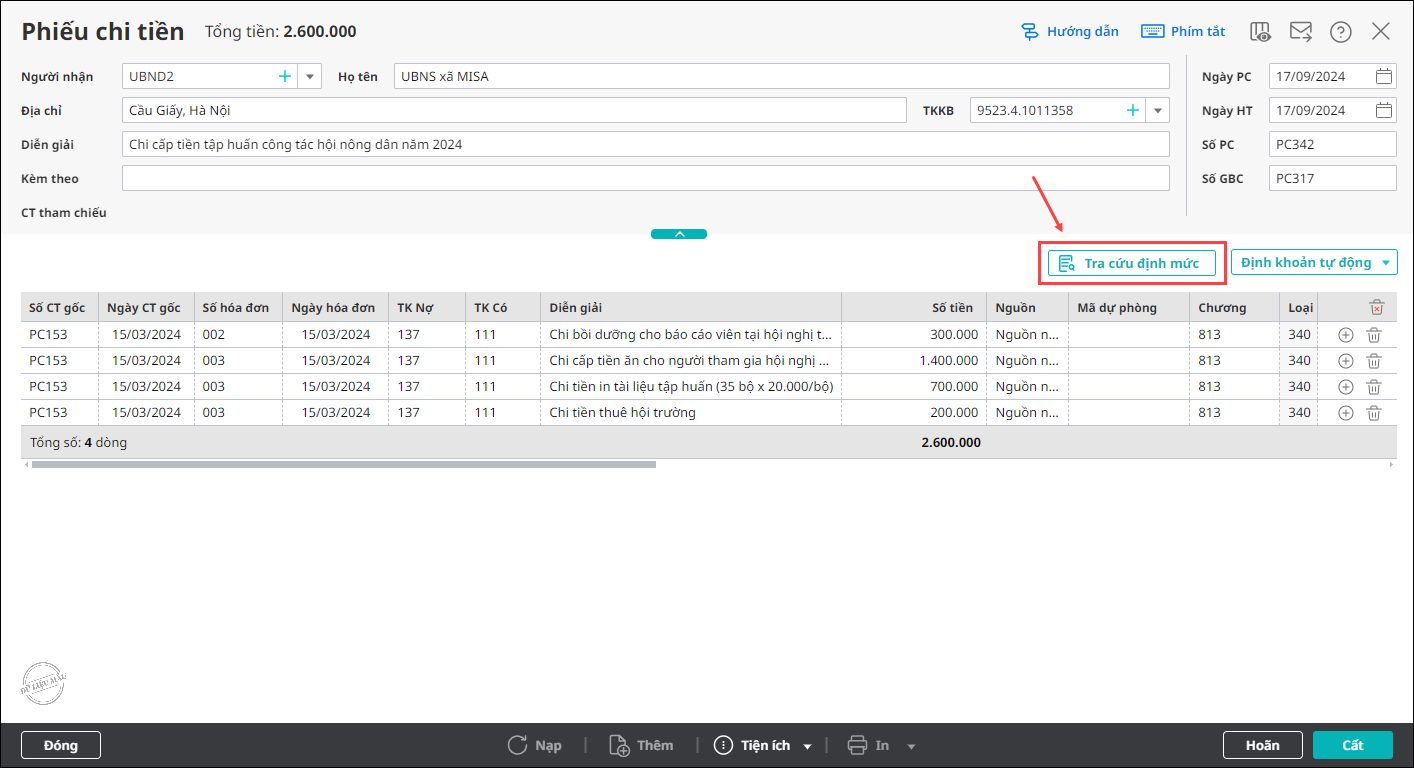
- Nhập nội dung chi cần tra cứu, nhấn Tra cứu.
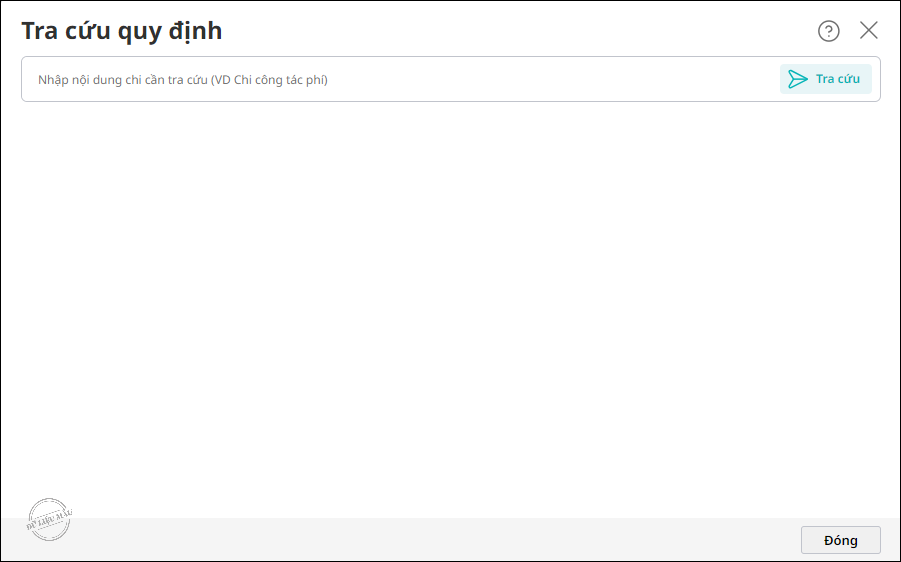
Ví dụ:
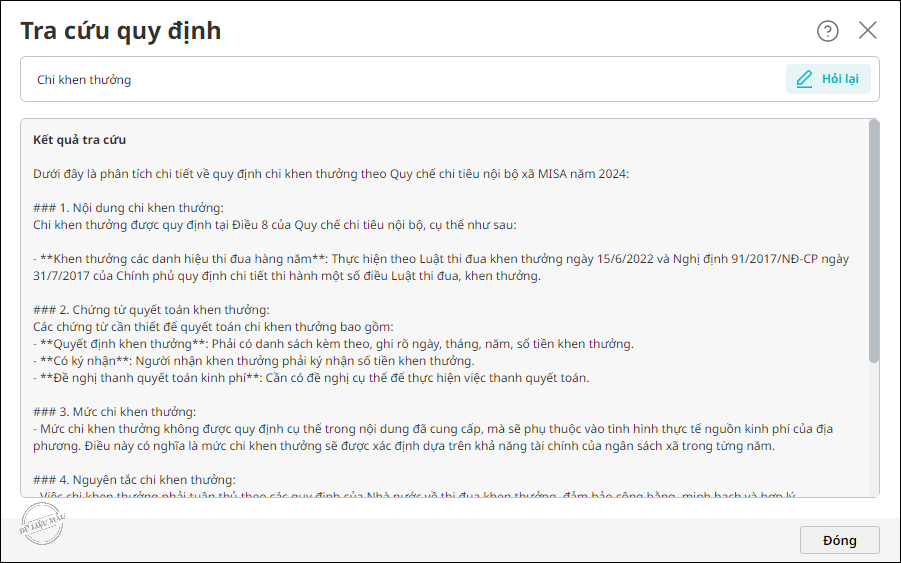
- Trường hợp nội dung tra cứu chưa có trên phần mềm, có thể thêm ngay.
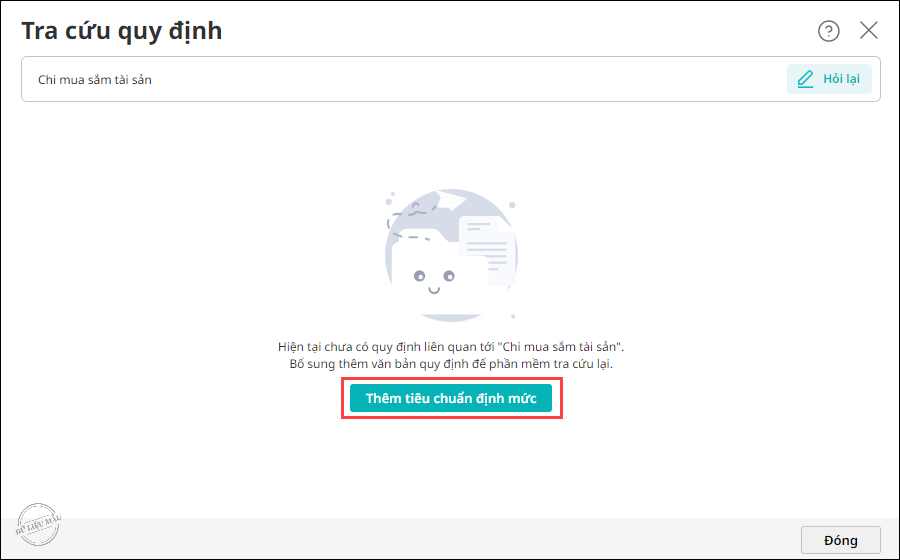
3. Màn hình bên ngoài cũng sẽ hiển thị thông báo nếu phần mềm kiểm tra được đơn vị có khoản chi chưa phù hợp định mức.
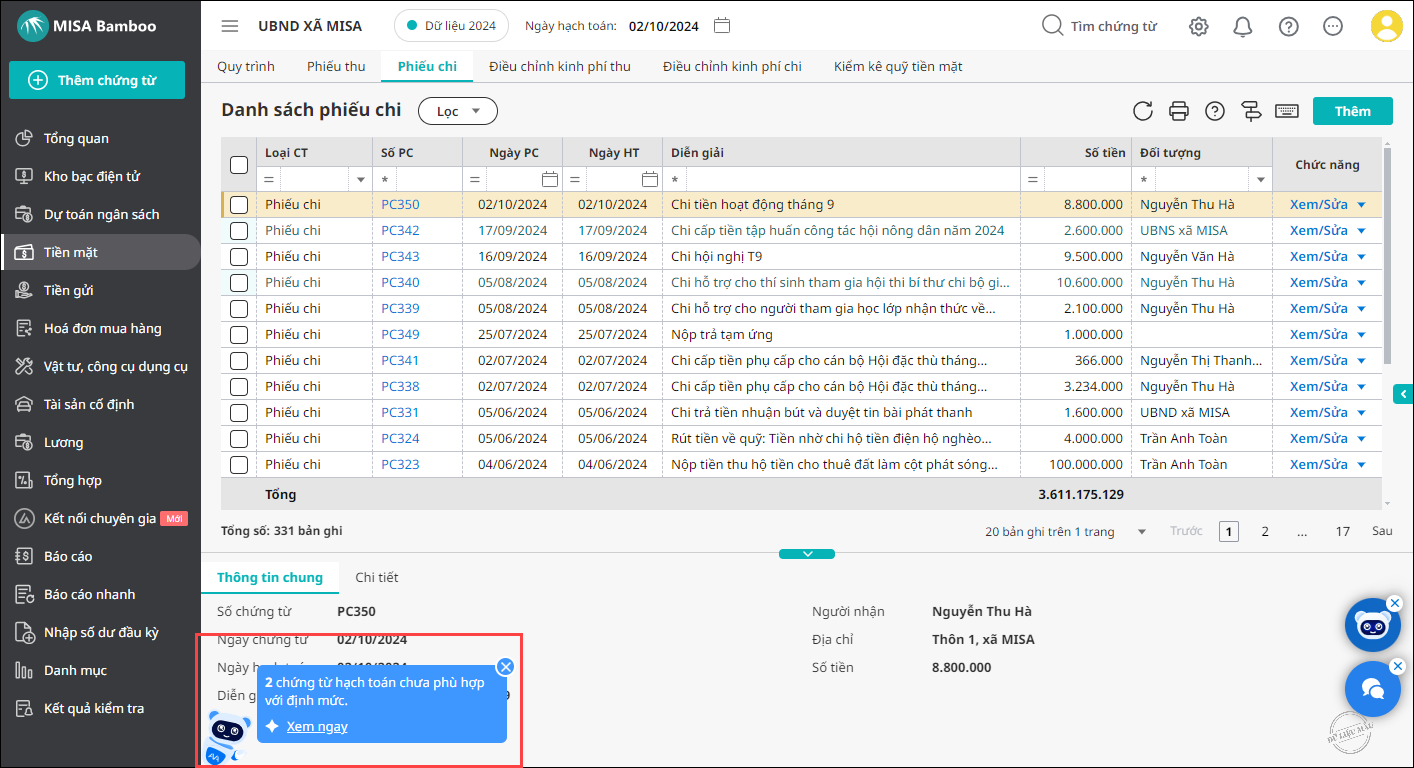
Nhấn Xem ngay để xem danh sách chứng từ hạch toán chưa phù hợp. Nhấn Kết quả để xem giải thích chi tiết.